PS+RAW两种调出有意境的冬季雪景照片调
4.提亮画面,制造朦胧
去掉色彩后,双击“颜色”图层得到“图层样式”选项卡,点击左侧“渐变叠加”改混合模式为“线性减淡(添加)”,降低不透明度,将“角度”反转成-90度,
画面中去色部分的亮度有了显著提升,朦胧感呼之欲出,而其他部分不受影响。
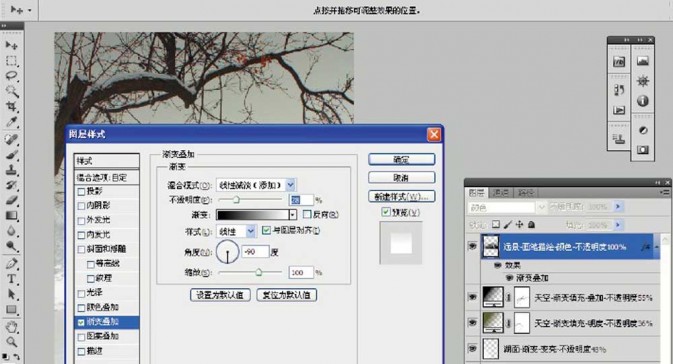
5.前景的细节处理
背景朦胧后,我们需要突出前景,还原其本来的色彩。这一块的处理主要采用画笔工具,将积雪、枝干与红叶分别调整。由于树枝上的积雪有些发暗,为提高其
亮度,新建一个图层,并选择“线性减淡(添加)” 的混合模式。选择画笔工具,前景颜色设定为浅灰,在积雪上仔细勾画,就会发现积雪白亮多了。红叶的处理方法
类似,画笔颜色改用红色就好,处理树枝时则改为深棕。需要注意的是,使用画笔工具时,建议笔刷的大小、硬度选择要适当,并注意灵活调整其不透明度与流量。
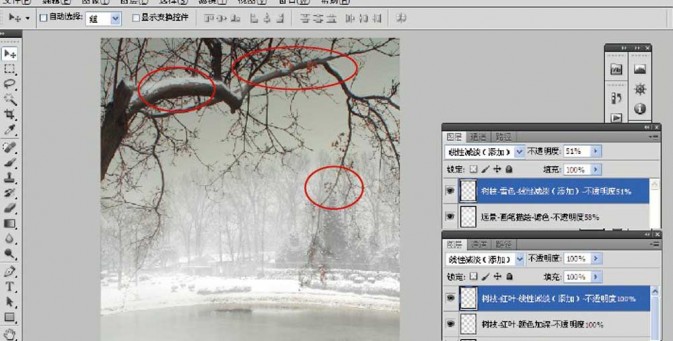
标签(TAG) 风景调色 雪景效果 雪景调色 佚名 发布 PS+RAW照片调色教程
下一篇:蓝色调,调出唯美暗调青蓝色照片




























